Kalendarz to aplikacja do sprawdzania dat i świąt oraz przydatna aplikacja związana z harmonogramem dla wszystkich użytkowników Apple. Możesz tworzyć wszechstronne wydarzenia, aby sobie przypominać lub udostępniać je współpracownikom. Wielu użytkowników zwraca jednak uwagę, że wydarzenia w aplikacji Kalendarz w niewytłumaczalny sposób znikną, co prowadzi do niedogodności w życiu i pracy. Jeśli kiedykolwiek spotkałeś się z taką sytuacją, wypróbuj trzy poniższe metody, aby odzyskać siły Kalendarze usunięte z iPhone'a i korzystaj z aplikacji Kalendarz, aby otrzymywać informacje o nadchodzących wydarzeniach, spotkaniach i datach.
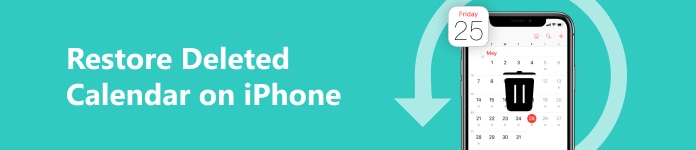
- Część 1. Jak przywrócić usunięty kalendarz na iPhonie bez ograniczeń
- Część 2. Odzyskaj usunięte wydarzenia z kalendarza iPhone'a za pomocą kopii zapasowej iCloud lub iTunes
- Część 3. Często zadawane pytania dotyczące przywracania usuniętego kalendarza na iPhonie
Część 1. Jak przywrócić usunięty kalendarz na iPhonie bez ograniczeń
To denerwujące, gdy przegapisz zaplanowane spotkania lub spotkania, więc aplikacja Kalendarz może być Twoim przypomnieniem o wydarzeniach. Jednak czasami nadal napotykasz Kalendarz usunięty na iPhonie bez żadnego przygotowania. W takim przypadku powinieneś zwrócić się o pomoc do profesjonalnego narzędzia do odzyskiwania danych z iPhone'a – Apeaksoft iPhone Data Recovery. Niezależnie od tego, czy utworzyłeś kopię zapasową kalendarza, czy nie, możesz skorzystać z tego wielofunkcyjnego narzędzia do odzyskiwania, aby odzyskać usunięte wydarzenia z kalendarza iPhone'a z kopią zapasową lub bez.

4,000,000 + Pliki do pobrania
Krok 1 Pobierz oprogramowanie do odzyskiwania kalendarza na swój komputer, klikając powyższy przycisk. Uruchom ten program i kliknij Odzyskiwanie danych iPhone funkcja po lewej stronie.

Krok 2 Następnie możesz zobaczyć, że są trzy tryby odzyskiwania usuniętych wydarzeń z Kalendarza. Jeśli nie wykonałeś wcześniej kopii zapasowej aplikacji Kalendarz w iCloud lub iTunes, możesz wybrać Przywróć z urządzenia iOS domyślnie. Podłącz odblokowanego iPhone'a do komputera kablem USB. Proszę dotknąć Zaufaj opcję, gdy pojawi się na ekranie iPhone'a. Po pomyślnym wykryciu zobaczysz Rozpocznij skanowanie przycisk. Teraz kliknij go, aby przejść do kolejnych kroków.

Krok 3 Po zeskanowaniu możesz zlokalizować dane Kalendarza na lewym pasku bocznym. Zaznacz to i sprawdź wszystkie powiązane kalendarze usunięte z iPhone'a. Wybierz wszystkie dane związane z Kalendarzem, które chcesz przywrócić, i kliknij Recover przycisk, aby pobrać je na swój komputer.
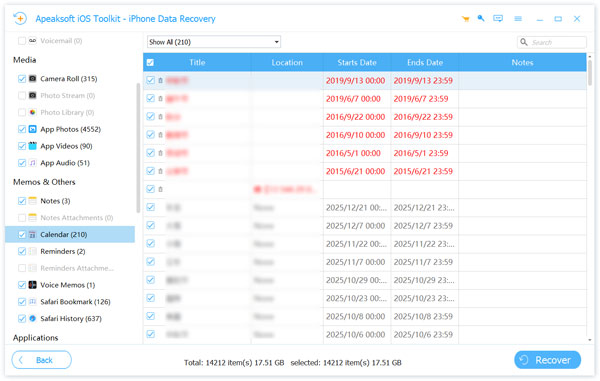
Część 2. Odzyskaj usunięte wydarzenia z kalendarza iPhone'a za pomocą kopii zapasowej iCloud lub iTunes
1. Przywróć usunięte wydarzenia z kalendarza iPhone'a za pomocą kopii zapasowej iCloud
Krok 1 Przejdź do witryny iCloud.com w dowolnej zaufanej przeglądarce. Zaloguj się do iCloud przy użyciu prawidłowego Apple ID i hasła.
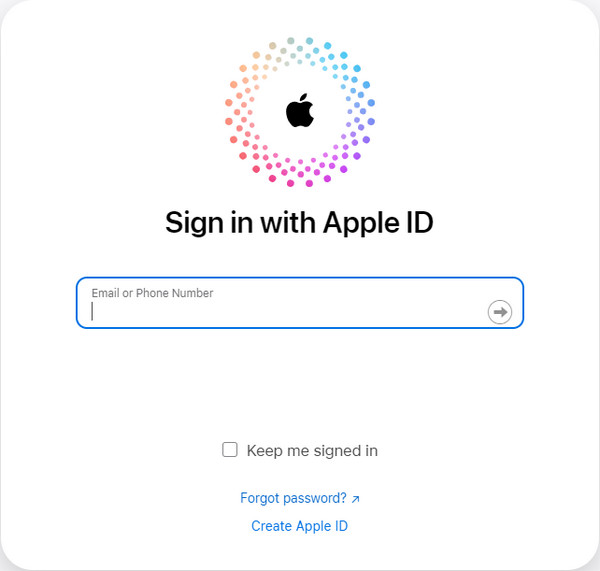
Krok 2 Przewiń w dół i kliknij Odzyskiwanie danych w prawym dolnym rogu.
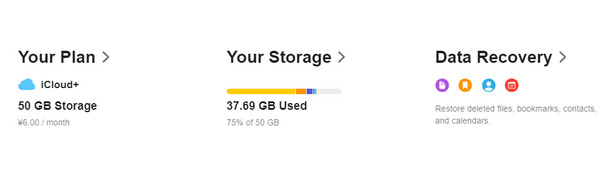
Krok 3 Kliknij Przywróć kalendarze na dnie. Możesz wybrać Wybierz opcję obok daty przed usunięciem tego archiwum. Następnie kliknij Przywracać aby potwierdzić swoją decyzję.
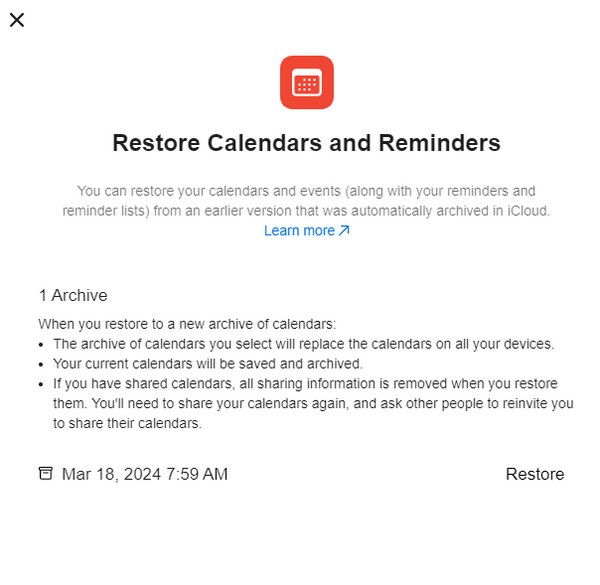
Krok 4 Po zakończeniu odzyskiwania całego kalendarza iPhone'a otrzymasz powiadomienie z iCloud.com. Dodatkowo na Twój adres podany w pliku Apple ID zostanie wysłana wiadomość e-mail.
2. Odzyskaj usunięty kalendarz na iPhonie za pomocą kopii zapasowej iTunes
Krok 1 Pamiętaj, aby wcześniej pobrać najnowszą wersję iTunes na swój komputer. Podłącz odblokowanego iPhone'a do komputera kablem USB.
Krok 2 Po wykryciu kliknij symbol urządzenia iPhone w lewym górnym rogu interfejsu.
Krok 3 Kliknij Podsumowanie i zlokalizuj Przywracanie kopii zapasowej przycisk. Tutaj możesz go kliknąć, aby przywrócić usunięty kalendarz za pomocą kopii zapasowej iTunes.
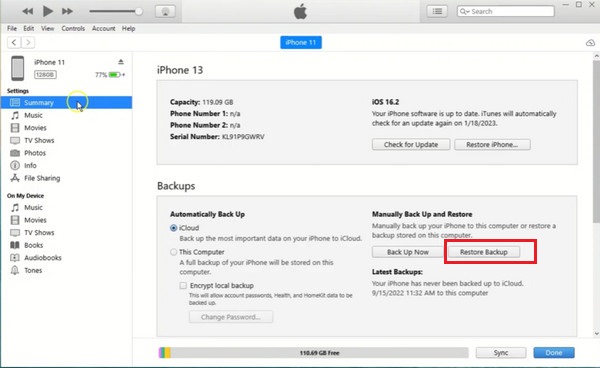
Część 3. Często zadawane pytania dotyczące przywracania usuniętego kalendarza na iPhonie
Jak udostępnić mój kalendarz iPhone'a współpracownikom?
Stuknij Kalendarze w środkowej dolnej części aplikacji Kalendarz. Stuknij czerwony przycisk i obok kalendarza iCloud. Na nowym ekranie możesz dotknąć Dodaj osobę aby wprowadzić adres e-mail lub przeglądać kontakty. Jeśli podjąłeś decyzję, możesz stuknąć Dodaj. Jeśli nie chcesz, aby edytowali Twój udostępniony kalendarz, możesz kliknąć osobę i wyłączyć Zezwalaj na edycję funkcja. Teraz dotknij Gotowe przycisk w prawym górnym rogu, aby udostępnij kalendarz na swoim iPhonie.
Jak usunąć kalendarz na moim iPhonie?
Jeśli chcesz zarządzać wszystkimi swoimi kalendarzami i usunąć te, których nie używasz, możesz przejść bezpośrednio do Kalendarza > Kalendarze > Sieć i Przycisk> Usunięty kalendarz.
Jak zaplanować rozmowy FaceTime za pomocą aplikacji Kalendarz?
Przejdź do aplikacji Kalendarz i dotknij + przycisk w prawym górnym rogu, aby utworzyć plik Nowe Wydarzenie. Kliknij pole za pomocą Lokalizacja lub rozmowa wideo i wybierz FaceTime.
Podsumowanie
Dzięki temu przewodnikowi możesz odzyskać siły Wydarzenia z Kalendarza iPhone'a zostały usunięte z trzema przydatnymi metodami. Jeśli zsynchronizowałeś swój Kalendarz z iCloud lub iTunes, możesz spróbować przywrócić z tych kopii zapasowych. Jeśli tego nie zrobiłeś, możesz skorzystać z Apeaksoft iPhone Data Recovery o pomoc.




